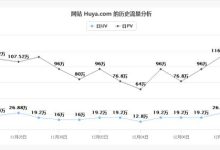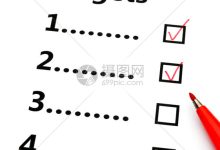一、引言
随着互联网的发展,浏览器已成为我们日常生活中必不可少的工具。
无论是工作还是娱乐,浏览器都扮演着重要的角色。
随着使用时间的增长,浏览器的性能可能会逐渐下降,导致网页加载缓慢、卡顿甚至崩溃。
为了提高浏览器的运行效率,优化浏览器性能显得尤为重要。
本文将重点介绍如何通过清理缓存来优化浏览器性能。
二、浏览器缓存对性能的影响
1. 缓存原理
浏览器缓存是一种机制,用于存储网页资源,如图片、CSS文件、JavaScript脚本等。
当再次访问同一网页时,浏览器会检查本地缓存中是否有这些资源,如果有且未过期,则直接加载缓存中的资源,提高网页加载速度。
2. 缓存过多导致的问题
随着时间的推移,浏览器缓存中可能会积累大量不再使用的资源,导致缓存膨胀。过多的缓存会导致以下问题:
(1)占用存储空间:缓存文件会占用计算机硬盘空间,导致存储空间不足。
(2)降低加载速度:当缓存过多时,浏览器在加载网页时可能需要花费更多时间查找和读取正确的缓存文件,导致网页加载速度降低。
(3)影响浏览器稳定性:过多的缓存可能导致浏览器运行缓慢、卡顿甚至崩溃。
三、清理缓存的方法
为了优化浏览器性能,我们需要定期清理浏览器缓存。以下是常见的清理缓存方法:
1. 浏览器内置清理工具
大多数浏览器都提供了内置的缓存清理工具。
以Chrome浏览器为例,可以在设置中找到“清除浏览数据”选项,选择清除缓存、Cookies和其他网站数据。
其他浏览器如Firefox、Edge等也有类似的清理功能。
2. 手动清理
除了使用浏览器内置工具外,我们还可以手动清理缓存。具体步骤如下:
(1)找到浏览器安装目录,通常位于“C:Users用户名AppDataLocal”或“C:Users用户名AppDataRoaming”目录下;
(2)找到浏览器相关的文件夹,如Chrome的“GoogleChromeUser DataDefault”文件夹;
(3)删除Cache或IndexedDB等缓存文件夹。
3. 使用第三方工具
除了以上两种方法外,还可以使用第三方工具来清理浏览器缓存。
这些工具可以自动扫描并清理浏览器中的缓存文件,操作更加便捷。
常见的工具包括CCleaner、Advanced SystemCare等。
四、清理缓存的注意事项
在清理浏览器缓存时,需要注意以下几点:
1. 备份重要数据:在清理缓存前,请确保已备份重要数据,以免丢失。
2. 谨慎使用第三方工具:使用第三方工具时,请确保软件来源可靠,避免下载恶意软件。
3. 清理频率:建议定期清理浏览器缓存,以提高浏览器性能。
4. 清理其他垃圾文件:除了浏览器缓存外,还可以清理系统中的其他垃圾文件,如临时文件、系统日志等,以释放更多存储空间。
五、其他优化浏览器性能的方法
除了清理缓存外,还有以下方法可以优化浏览器性能:
1. 关闭不必要的插件和扩展:插件和扩展会占用浏览器资源,关闭不必要的插件和扩展可以提高浏览器性能。
2. 使用轻量级浏览器:选择占用资源较少的浏览器,如Chrome Lite、Opera Mini等。
3. 限制同时打开的标签页数量:过多的标签页会占用浏览器资源,限制同时打开的标签页数量可以提高浏览器运行速度。
4. 定期更新浏览器:更新浏览器可以修复漏洞、提高性能和兼容性。
六、总结
本文介绍了如何通过清理缓存来优化浏览器性能。
我们了解了浏览器缓存对性能的影响,包括缓存的原理、过多缓存导致的问题等。
我们介绍了三种常见的清理缓存方法,包括使用浏览器内置工具、手动清理和使用第三方工具。
在清理缓存时,需要注意备份重要数据、谨慎使用第三方工具等。
还介绍了其他优化浏览器性能的方法。
希望通过本文的介绍,读者能够更好地优化浏览器性能,提高网页加载速度和浏览体验。